Windows 10Дотор болон гарах интерфейс нь үзэсгэлэнтэй юм.Сайхан харагдахаас гадна Windows 10 нь энгийн бөгөөд хэрэглэхэд хялбар юм.
эргэлзээгүй,Windows 10ньхайхфункц эсвэлCortanaхамгийн том хэрэглэгчдийн дуртай зүйл юм.
Энэ нь ухаалаг бөгөөд хэрэглэхэд хялбар юм.Гэсэн хэдий ч заримдаа Windows 10 хайлт зөв ажиллахгүй байна.Энэ хугацаанд бүх зүйл үнэхээр хэцүү болсон.Тиймээс та энэ нөхцөл байдлыг хэрхэн зохицуулахаа мэддэг байх ёстой.Энэ нийтлэлд би заах болноWindows 10 хайлт ажиллахгүй байгааг хэрхэн засах вэасуудал.
Хэрэв танд ийм асуудал тулгарвал та зөв газартаа хүрлээ.би өнгөрөх болноАжиллах 5 аргаасуудлыг шийдвэрлэхэд тань тусална.эхэлцгээе.
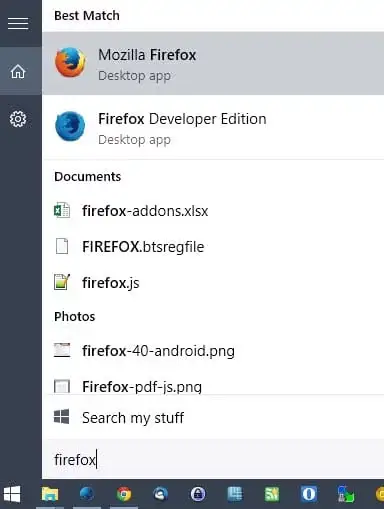
Windows 10 хайлт ажиллахгүй байгааг хэрхэн засах вэ
Над шиг Кортанад маш их найддаг байхдаа,Windows 10 хайлт ажиллахгүй байнаМаш их өвдөж болно.Та "Хайх" сонголтыг ашиглан юу ч олох боломжгүй тул энэ асуудал таныг бухимдуулж магадгүй юм.Эдгээр 5 шийдэл нь Windows 10 хайлтын системийн ажиллахгүй байгаа асуудлыг маш хялбар аргаар засахад тусална.
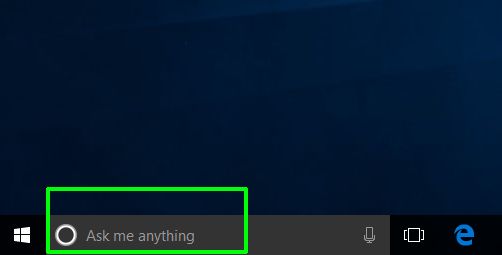
Тэмдэглэл:5 шийдлийг туршиж үзэхээсээ өмнө танд зөвлөж байнаДахин ачааллахPC.Энгийн дахин эхлүүлэх нь олон, ихэвчлэн илүү ноцтой асуудлыг засч залруулдаг.Энэ нь танд ч гэсэн энд хожиж магадгүй гэж хэн мэдэх билээ.
1. Windows Firewall-г идэвхжүүлж, гуравдагч талын вирусны эсрэг програмуудыг идэвхгүй болго
Windows 10 хайлт ажиллахгүй байгаатай холбоотой асуудал гарсан үед компьютераа дахин эхлүүлсний дараа хийх ёстой дараагийн зүйл болГуравдагч талын вирусны эсрэг програмыг идэвхгүй болгоххөтөлбөр.Би энд та гуравдагч талын вирусны эсрэг программ хангамжийг идэвхгүй болгож, системээсээ бүрмөсөн устгах хэрэгтэй гэдгийг хэлэх гэсэнгүй гэдгийг санаарай.Мэргэжилтнүүдийн судалгаагаар зарим програмууд нь Windows хайлтыг хурдан ажиллуулахаас сэргийлдэг.Avastалдартай шүүгдэгч юм.Тиймээс хэрэв байгаа бол үүнийг устгаад үзээрэй.Эсвэл түр суулгасан гуравдагч талын вирусны эсрэг программыг идэвхгүй болго.Түүний аюулгүй байдалд санаа зовж буй хүмүүсийн хувьдWindows DefenderЧиний нуруу хэвээр байна.
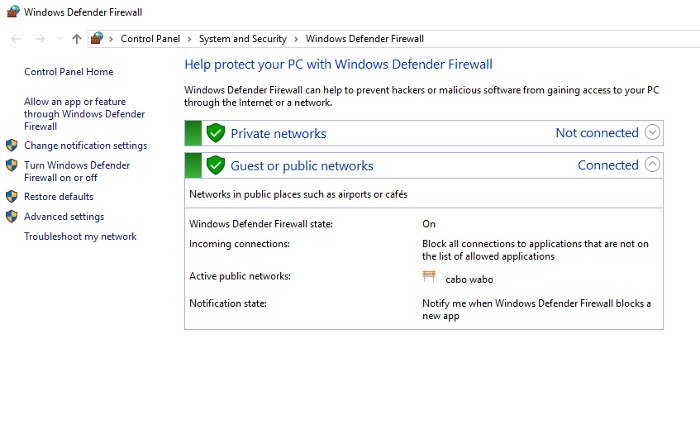
Дараагийн хийх зүйл болWindows галт ханыг идэвхжүүлнэ үү.Энэ алхам нь зарим хэрэглэгчдэд хүндрэлээс гарахад тусалсан.Хайлт болон индексжүүлэлт нь таны аюулгүй байдлын тохиргоонд маш мэдрэмтгий байдаг тул эдгээрийг функцуудыг идэвхжүүлж, идэвхгүй болгох замаар шийдвэрлэх нь асуудлыг шийдэж магадгүй юм.
2. Windows-ийн алдаа засварлагчийг ашиглана уу
Та Windows 10 хайлтын ажиллахгүй байгаа асуудлыг засахын тулд компьютераа дахин асаахаас өмнө энэ шийдлийг ашиглаж болно.Энэ нь алдаа засах хамгийн үр дүнтэй арга биш байж болох ч энэ нь энгийн бөгөөд маш олон удаа ажилладаг.Тиймээс зүгээр л туршаад үзээрэй.Эдгээр дарааллаар:
步驟1:"Дарна уу"эхлэх", Windows системийн фолдерыг доош гүйлгээд, гэсэн рүү очно уухяналтын самбар".
步驟2:Одоо харагдах байдлыг өөрчил"том дүрс",дараа нь товшино уу"Алдааг олж засварлах".Дараа нь "товшиж"систем ба аюулгүй байдал", Дараа нь"Дарна ууХайлт ба индексжүүлэх".
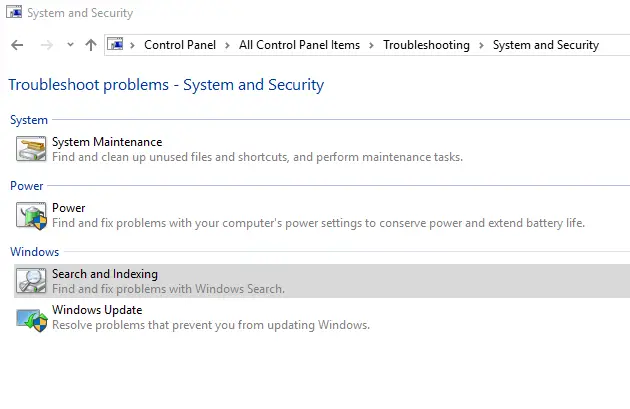 步驟3:Windows-ийн алдаа засварлагч дээр"Дарна ууДараагийн алхам, дараа нь сонгоно ууАсуулттайгаа синк хийнэ үүнь框,тэр нь."Файл хайлтын үр дүнд харагдахгүй байна." Мөн таны Windows хайлт ажиллаж байгаа боловч удаан ажиллаж байгаа ч гэсэн та гурав дахь нүдийг тэмдэглэж болно.
步驟3:Windows-ийн алдаа засварлагч дээр"Дарна ууДараагийн алхам, дараа нь сонгоно ууАсуулттайгаа синк хийнэ үүнь框,тэр нь."Файл хайлтын үр дүнд харагдахгүй байна." Мөн таны Windows хайлт ажиллаж байгаа боловч удаан ажиллаж байгаа ч гэсэн та гурав дахь нүдийг тэмдэглэж болно.
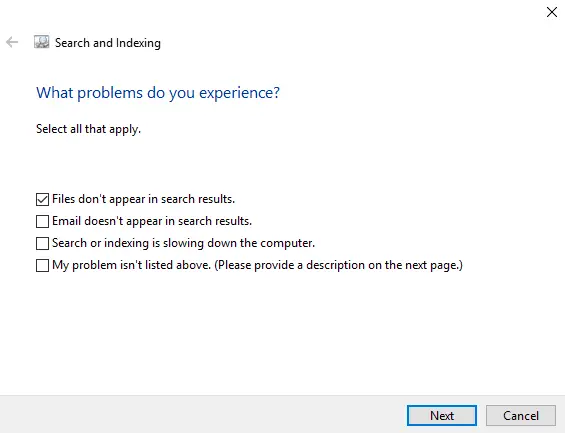
步驟4:Эцэст нь "товшиж"Дараагийн алхам"Скан хийвэл энэ нь байгаа асуудлуудыг автоматаар илрүүлж, засах болно.Одоо асуудал арилах эсэхийг шалгаарай.
3. Windows хайлтын үйлчилгээг дахин эхлүүлнэ үү
Windows хайлтын үйлчилгээнь системийг эхлүүлэх үед автоматаар ажилладаг системийн үйлчилгээ юм.Та дарж болноWin + R товчлууруудхандах"гүйх"харилцах цонх,Үүн дотортөрөлservices.msc, Дараа ньEnter дарна ууүйлчилгээ ажиллаж байгаа эсэхийг шалгах.Дараа нь олохын тулд доош гүйлгэ.Хэрэв "Статус" баганад "Ажиллаж байна" гэж бичсэн бол бүх зүйл хэвийн байна.Үгүй бол та гараар дахин эхлүүлэх хэрэгтэй.Эдгээр дарааллаар:
步驟1:баруун товшино ууWindows хайлт, дараа нь товшино ууАтрибутууд.
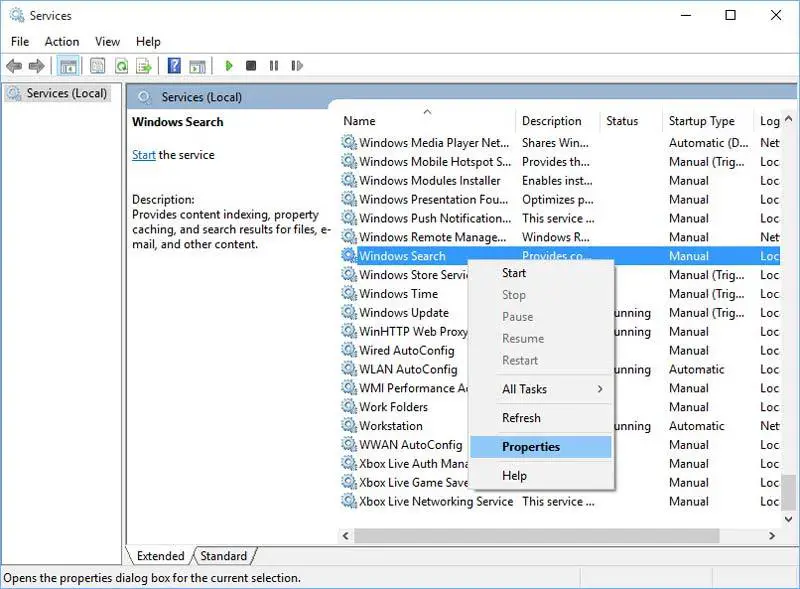
步驟2:Properties цонхон дээр дарна ууэхлэх"үйлчилгээг эхлүүлэхийн тулд товчийг дарна уу.Мөн "Эхлүүлэх төрөл"-ийг "" гэж тохируулсан эсэхийг шалгахаа бүү мартаарай.автомат"эсвэл"Автомат (хойшлогдсон эхлэх)". 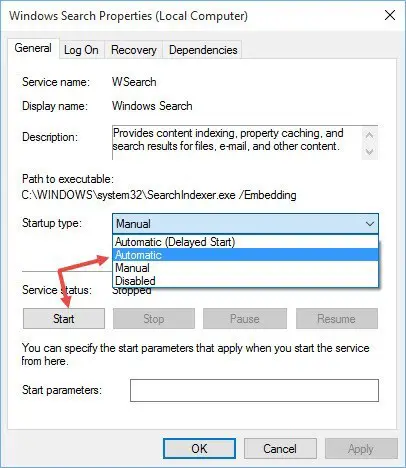 Энэ нь системийг ачаалах бүрт үйлчилгээ автоматаар эхлэхийг баталгаажуулах зорилготой юм.Үйлчилгээг эхлүүлж, эхлүүлэх төрлийг Автомат болгож тохируулсны дараа товшино ууМэдээж"保存 更改。
Энэ нь системийг ачаалах бүрт үйлчилгээ автоматаар эхлэхийг баталгаажуулах зорилготой юм.Үйлчилгээг эхлүүлж, эхлүүлэх төрлийг Автомат болгож тохируулсны дараа товшино ууМэдээж"保存 更改。
步驟3:Үйлчилгээг дахин эхлүүлсний дараа иймэрхүү харагдах болнотийм.
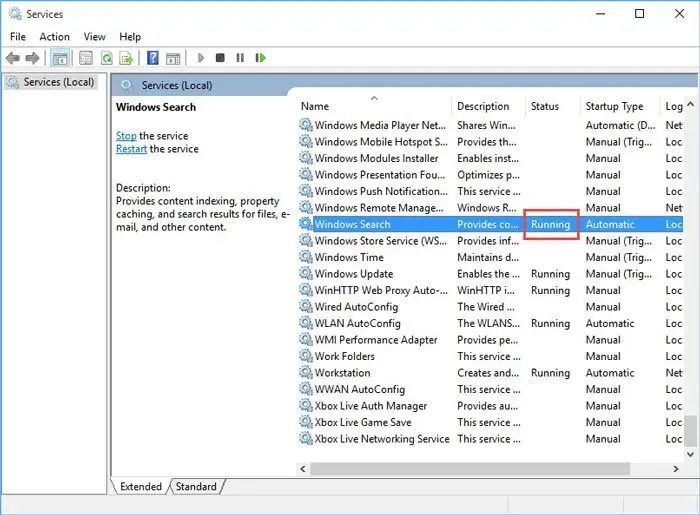
Одоо Windows 10 хайлтын систем ажиллахгүй байгаа эсэхийг шалгаарай.
4. Windows Explorer процессыг дахин эхлүүлнэ үү
Windows ExplorerЭнэ нь таны компьютер дээрх файлуудыг удирдах Windows процесс бөгөөд Start цэсний зөв ажиллагаа юм.Энэ процессыг дахин эхлүүлэх нь Windows 10 хайлт ажиллахгүй байгааг засах гайхалтай арга юм.Эдгээр дарааллаар:
Алхам 1: Хамтдаа按Ctrl + Shift + Esc програмуудНээлттэй"Ажлын менежер".
步驟2:дарна уузүүн доодИлүү дэлгэрэнгүй мэдээллийгсонголтууд.Одоо Windows Explorer руу доош гүйлгээд, баруун товчийг дараад сонгоно ууДахин ачааллах.
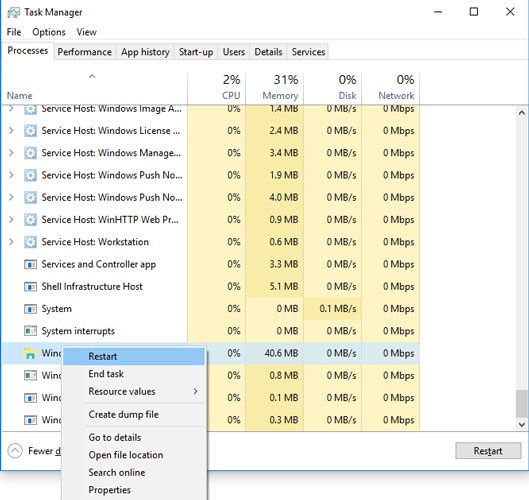
步驟3: 等待Хэдэн минут зарцуулаад, таны компьютер дээрх асуудлыг шийдэж байгаа эсэхийг шалгаарай.
5. Cortana-г дахин эхлүүлэх эсвэл Cortana-г дахин бүртгүүлнэ үү
Windows 10 хайлт ажиллахгүй байгааг засахын тулд та Cortana-г дахин эхлүүлэх эсвэл дахин бүртгүүлэх боломжтой.Хэрэв Cortana-г дахин эхлүүлэх нь таны хувьд тус болохгүй бол та асуудлыг үр дүнтэй шийдвэрлэхийн тулд дахин бүртгүүлэх хэрэгтэй.
хүснэCortana-г дахин эхлүүлнэ үү, хулганы баруун товчийг дарна ууномлолын зөвлөл, дараа нь товшино ууажлын менежер.Ажлын менежер дээр,-д "үйл явц"ТабдорэргэхCortanaүйл явц, дараа нь товшино уутөгсгөлийн даалгавар"товч.Энэ нь Cortana процессыг дахин эхлүүлж, Windows 10 хайлтын ажиллахгүй байгаа асуудлыг засах болно.
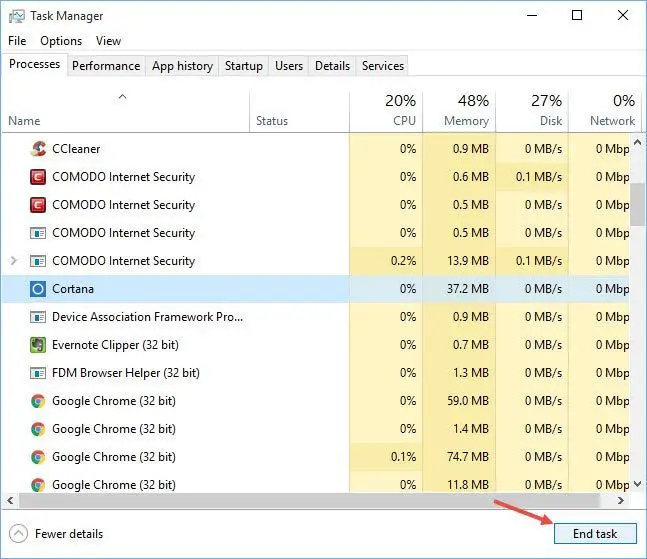
Гэсэн хэдий ч хэрэв үгүй бол доорх алхмуудыг дагана ууCortana-г дахин бүртгүүлнэ үү:
步驟1:Нээлттэйфайл судлаач,Дараа нь дараах лавлах руу очно уу.C: WindowsSystem32WindowsPowerShellv1.0.
步驟2:Одоо баруун товшино ууpowerhell.exe, дараа нь сонгоно уу"Администратороор ажиллуулах".
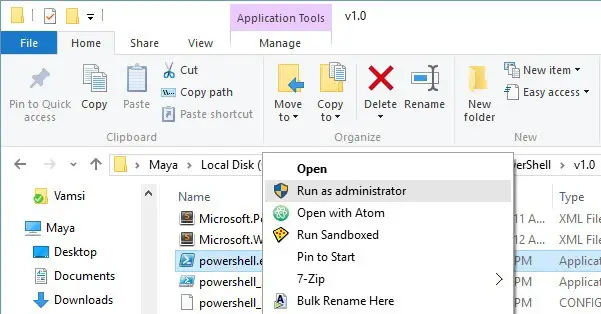
Алхам 3: ХуулбарлахДараах код,наахБаPowerShell цонхондхэрэгжүүлэх.
Get-AppXPackage -AllUsers | Foreach {Add -AppxPackage -DisableDevelopmentMode -Бүртгүүлэх "$($_.InstallLocation)AppXManifest.xml"}

步驟4:Тушаалыг гүйцэтгэсний дараахаалтТэгвэл PowerShellДахин ачааллахсистем.
дууссан Windows 10 хайлтын систем ажиллахгүй байгаа асуудал таны компьютерээс алга болсон эсэхийг шалгаарай.
Дүгнэлт
Windows 10 Хайлт ажиллахгүй байгаа нь ялангуяа Кортана фэнүүдийн хувьд маш ядаргаатай асуудал юм.Гэсэн хэдий ч үүнийг хэрхэн засахаа мэдэх нь маш чухал юм.Эдгээр нь асуудлыг шийдэх шилдэг таван шийдэл юм.
Та албан тушаалтан дээр очиж болноMicrosoft ThreadЭнэ асуудлын талаар нэмэлт тусламж авахыг хүсвэл.Хэрэв танд асуулт, эргэлзээ, санал байвал "Сэтгэгдэл" хэсэгт зочилно уу.Би танд тусалж чадна гэж найдаж байна.


![Windows хувилбарыг хэрхэн харах вэ [маш энгийн]](https://infoacetech.net/wp-content/uploads/2023/06/Windows%E7%89%88%E6%9C%AC%E6%80%8E%E9%BA%BC%E7%9C%8B-180x100.jpg)


